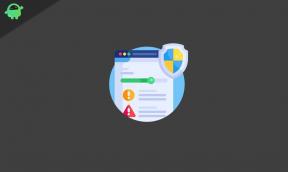Hogyan játssz a Rocket League-ben a Steam Decken
Vegyes Cikkek / / April 29, 2023
Ha egy online járműfoci-videojátékról van szó, amely lenyűgöző játékélményt és jobb vizuális élményt nyújt a szemnek, Rakéta Liga az egyik közülük. A Psyonix óriási munkát végzett azzal, hogy kiadta ezt a címet több platformon, például Windows, PS4, PS5, Xbox One, Mac és még sok más számára. Most több Rocket League-rajongó kíváncsi arra, hogyan kell tovább játszani a Rocket League-ben Steam Deck.
Ha a Steam Deckről beszélünk, ez egy hordozható kézi játékkonzol, amely a legtöbb PC-s játékot meglehetősen egyszerűen futtatja, akár egy számítógépet. A Valve Corporation is meglehetősen aktív a SteamOS fejlesztésében, valamint számos hiba kijavításában. Még 2020-ban az Epic Games kivonta a Rocket League-et a Steamből, ami némi csalódást okozott a Steam Deck felhasználóinak. De most futtathatod a Steam Decken?

Hogyan játssz a Rocket League-ben a Steam Decken
A Rocket League könnyen játszható, ha már azelőtt telepítette a Steamen, hogy az Epic Games áthelyezte volna a játékot a saját kirakatába. Igen! Ha a Rocket League-et játszotta a számítógépén a Steamen keresztül, mielőtt az Epic Games megvásárolta a Psyonixot, akkor ez lehetséges. Mivel a Rocket League már nem érhető el a Steamen az új játékosok számára, kissé nehézkes folyamat lesz, hogy a Rocket League működjön a Steam Decken.
Hozzáférhet a Rocket League-hez az Epic Games Store könyvtárából, ha letölti számítógépére a Protonon keresztül. Könnyen megteheti az alábbi lépéseket:
- Először is töltse le az Epic Games Launchert a számítógépére. tudsz látogassa meg ezt a linket.
- Nyissa meg a Steam kliens > Irány a Játékok.
- Kattintson Nem Steam játék hozzáadása a Saját könyvtárhoz.
- Kattintson Tallózás a felugró ablakban > Ugrás a Letöltések Könyvtár.
- Ügyeljen arra, hogy válassza ki Minden fájl írja be a listából > Most válassza ki a EpicInstaller.msi fájlt.
- Ezután kattintson a gombra NYISD KI > Kattintson a gombra A KIVÁLASZTOTT PROGRAMOK HOZZÁADÁSA.
- Keressen rá Epikus a Steam kliensen, és válassza ki EpicInstaller.msi a keresési eredményből.
- Jobb klikk rá, és válassza ki Tulajdonságok > Kattintson a KOMPATIBILITÁS szakasz.
- Kattintson Egy adott Steam Play kompatibilitási eszköz használatának kényszerítése hogy engedélyezze azt.
- Válassz egy Proton verzió a listából > Győződjön meg róla telepítse az Epic Games Launcher programot a PC-n.
- Menj Fájl kezelő > Lépjen a telepített Steam könyvtárba. [Steam/Steamapps/Compatdata/3627822460/pfx/Drive_C/Program Files (x86)/Epic Games/Launcher/Portal/Binaries/Win32]
- Jobb klikk tovább EpicGamesLauncher.exe > Kattintson a gombra Hely másolása > Ugrás ide Gőz.
- Most, Jobb klikk tovább EpicInstaller.msi > Válasszon Tulajdonságok.
- Kattintson CÉL és cserélje ki a meglévő célhelyet belül “…”
- Ezután kattintson a gombra START IN és cserélje ki a meglévő helyet a következőre: Steam/Steamapps/Compatdata/3627822460/pfx/Drive_C/Program Files (x86)/Epic Games/Launcher/Portal/Binaries/Win32.
- Futtassa a EpicInstaller.msi fájlt az Epic Games Launcher megnyitásához.
- Most jelentkezzen ki a Steam indítóból > Megnyitás Epic Games Launcher újra.
- Telepítés Rakéta Liga > Ugrás ide Könyvtár > Kattintson a Rocket League elemre a megnyitásához.
- Jól indulsz. Nyissa meg a Steam Decket, és futtassa a játékot.
Ennyi, srácok. Feltételezzük, hogy ez az útmutató hasznos volt az Ön számára. További kérdés esetén az alábbiakban kommentelheti.
Reklámok
Olvassa el is
Javítás: A Steam Deck Xbox-vezérlő nem működik, vagy folyamatosan leválik
A Steam Deck Store nem tölt be, vagy kiszürkült, hogyan javítható?
Javítás, ha a Steam Deck formátumú SD-kártya kiszürkült
Javítás: A Steam Deck billentyűzet nem jelenik meg asztali módban
Hogyan készítsünk képernyőképet a Steam Decken
Az asztali mód használata a Steam Decken
A Steam Deck tégla a frissítés után, van valami javítás?
Javítás: A Steam Link nem működik a Steam Decken